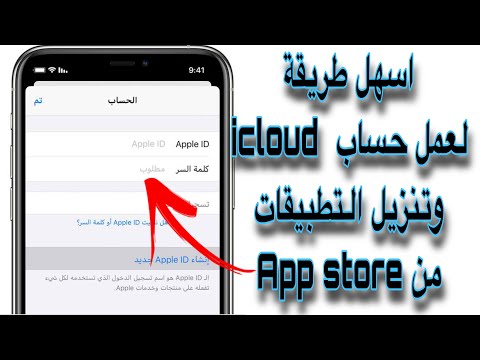تعلمك مقالة ويكي هاو هذه كيفية إنشاء موقع إلكتروني على نمط ويكي. تعد استضافة موقع wiki طريقة رائعة لتسهيل إنشاء موقع ويب يركز على المجتمع بناءً على مشاركة المعلومات. أسهل طريقة لإنشاء موقع wiki هي استخدام موقع مجاني يسمى Fandom (المعروف سابقًا باسم Wikia) ، ولكن اعتمادًا على مضيف الويب الخاص بك ، قد تتمكن أيضًا من استخدام بديل أكثر اكتمالاً واستضافة ذاتيًا مثل MediaWiki أو Tiki ويكي.
خطوات
طريقة 1 من 3: استخدام Fandom

الخطوة الأولى: اذهب إلى https://www.fandom.com في متصفح الويب بجهاز الكمبيوتر الخاص بك
هذه خدمة تتيح لك إنشاء ويكي مدعوم من Fandom مجانًا.

الخطوة 2. إنشاء حساب Fandom
إذا كان لديك حساب بالفعل ، فانقر فوق مخطط الشخص في الزاوية العلوية اليمنى من الصفحة وحدد تسجيل الدخول لتسجيل الدخول حتى الآن. إذا لم يكن كذلك ، فانقر فوق تسجيل بدلا من ذلك لإنشاء واحد الآن.
- بمجرد إدخال المعلومات المطلوبة ، انقر فوق تسجيل لإنشاء حسابك.
- بعد إنشاء حسابك ، افتح رسالة البريد الإلكتروني من Fandom وانقر فوق أكد الآن رابط لإكمال عملية التسجيل.
الخطوة الثالثة. انقر فوق علامة التبويب WIKIS
يوجد في أعلى الصفحة. سيتم توسيع القائمة.

الخطوة 4. انقر فوق START A WIKI في القائمة

الخطوة 5. قم بتسمية الويكي الخاص بك
في مربع النص بالقرب من أعلى الصفحة ، اكتب عنوان موقع wiki الخاص بك. يجب أن يكون هذا شيئًا يصف الغرض من الويكي الخاص بك.
إذا كان Fandom يعتقد أن موقع wiki حول هذا الموضوع موجود بالفعل ، فسترى تحذيرًا

الخطوة 6. قم بإنشاء عنوان
عادةً ما تؤدي إضافة عنوان إلى إنشاء عنوان ويب تلقائي لموقع wiki الخاص بك في مربع النص "إعطاء عنوان wiki الخاص بك" ، ولكن يمكنك تحرير هذا العنوان إذا لزم الأمر.
- تأكد من أن فكرتك عن wiki ليست موجودة بالفعل قبل إنشاء واحدة. انقر فوق أيقونة البحث في الزاوية العلوية اليمنى من الصفحة ، واكتب فكرة wiki الخاصة بك ، ثم انقر فوق السهم للبحث. إذا كانت فكرة wiki الخاصة بك موجودة بالفعل ، فستظهر في اللوحة اليمنى. من الأفضل الانضمام إلى موقع wiki موجود لموضوعك بدلاً من إنشاء موقع جديد. بهذه الطريقة يمكنك العمل مع الآخرين بمعلومات موجودة بالفعل بدلاً من البدء من نقطة الصفر.
- نظرًا لأن Fandom يقدم استضافة مجانية ، سيكون عنوان الويكي الخاص بك بتنسيق "www. [name].fandom.com".
- إذا لم تكن اللغة التي تريد استخدامها محددة بالفعل ، فاخترها من القائمة.
الخطوة 7. انقر فوق الزر NEXT الأزرق للمتابعة
يوجد في الركن الأيمن السفلي من الصفحة.

الخطوة 8. أدخل وصفًا
اكتب الغرض من ويكي الخاص بك في مربع النص العلوي بهذه الصفحة. سيظهر الوصف أعلى ويكي الخاص بك بمجرد نشره. إذا كان موقع wiki موجهًا للأطفال الذين يبلغون من العمر 13 عامًا أو أقل ، فحدد المربع للإشارة إلى ذلك.

الخطوة 9. حدد محورًا
المحاور هي كيفية تصنيف Fandom الويكي. على سبيل المثال ، إذا كان موقع wiki الخاص بك يتعلق بمغني ، فحدد ملف موسيقى المحور من قائمة "اختيار مركز".
يمكنك التحقق من الفئات الإضافية بعد اختيار الفئة الرئيسية الخاصة بك
الخطوة 10. انقر على إنشاء موقع WIKI جديد
إنه الزر الأزرق في الركن الأيمن السفلي من الصفحة.

الخطوة 11. حدد موضوع
تحدد السمات لون وتخطيط موقع wiki الخاص بك. سيتم تحديث الصفحة لتظهر لك معاينة.
سيعمل Fandom لإنشاء الويكي الخاص بك في الخلفية. يظهر مؤشر التقدم أسفل الموضوعات لعرض التقدم. بمجرد إنشاء موقع wiki الخاص بك ، يمكنك تخصيص السمة في أي وقت

الخطوة 12. انقر فوق VIEW MY WIKI عند ظهوره
سيكون زرًا أزرق في الزاوية اليمنى السفلية بمجرد أن يصبح موقع ويكي الخاص بك جاهزًا للعمل. ينقلك هذا إلى صفحة wiki الجديدة الرئيسية ، وهي أول صفحة يراها الأشخاص عندما يزورون موقع wiki الخاص بك.
الخطوة 13. قم بإنشاء مقال جديد لموقع wiki الخاص بك
للبدء ، ستحتاج إلى مقال واحد على الأقل في موقع wiki الخاص بك.
- انقر فوق الزر بورقة في المنطقة العلوية اليمنى من الصفحة لإنشاء مقالة جديدة.
- أدخل عنوان الصفحة في الفراغ الأول من نافذة "إنشاء مقال جديد" وانقر التالي.
- طور مقالك في المحرر المرئي. توجد أدوات التحرير في المنطقة العلوية من الشاشة. بمجرد الانتهاء ، انقر فوق يحفظ.
الخطوة 14. تخصيص ويكي الخاص بك
بمجرد أن تبدأ في كتابة المقالات ، قد ترغب على الأرجح في تغيير مظهر الويكي الخاص بك. توجد جميع إعدادات wiki الخاصة بك في لوحة معلومات المسؤول ، وهو الزر الذي يحتوي على دائرة تحتوي على خط أفقي بفرع واحد في المنطقة العلوية اليمنى من الصفحة. ستجد هنا:
- لوحة Wiki ، والتي تتيح لك تخصيص ألوان وتخطيط موقع wiki الخاص بك.
- لوحة المجتمع ، حيث يمكنك إضافة مستخدمين وإدارتهم وإصدار إعلانات والحصول على المساعدة.
- لوحة المحتوى ، والتي تتيح لك إدارة الفئات وإضافة صفحات وإدراج الوسائط في صفحتك الرئيسية.
الطريقة 2 من 3: استضافة موقع Wiki الخاص بك

الخطوة 1. اختر برنامج wiki للموقع
تتطلب مواقع Wiki برامج معينة لجعلها تبدو وتتصرف مثل مواقع wiki التي تعرفها وتحبها. بمجرد تثبيت البرنامج ، يمكنك البدء في إضافة المقالات وتحريرها. أولاً ، إذا كنت تستخدم بالفعل موفر استضافة ويب ، فاسألهم عما إذا كانوا يدعمون رسميًا أي برنامج wiki - إذا كان الأمر كذلك ، فيجب أن يكون تثبيته سهلًا جدًا من لوحة إدارة المضيف. إذا لم يكن الأمر كذلك ، فابحث عن بعض خيارات برنامج wiki الحالية وابحث عن مضيف ويب يعتمد على ذلك. يمكنك أيضًا تثبيت خيارات برنامج wiki الأكثر شيوعًا يدويًا إذا كان لديك خادم ويب مخصص أو خادم خاص افتراضي. بعض خيارات برنامج wiki الشائعة:
- ميدياويكي هي واحدة من أكثر منصات الويكي شيوعًا (تستخدمها ويكيبيديا وويكي هاو) وهي مدعومة من قبل مضيفات الويب الشهيرة مثل Dreamhost و HostGator و SiteGround وعشرات غيرها. يمكنك أيضًا تثبيته بسهولة على أي خادم خاص أو ظاهري مخصص - للحصول على أحدث متطلبات التثبيت ، راجع
- تيكيويكي هو خيار شائع آخر مدعوم من قبل العديد من مضيفات الويب الشهيرة ، بما في ذلك Bluehost و Hostmonster و Inmotion و Web Hosting UK. يتمتع TikiWiki بدعم قوي للمكونات الإضافية ، مما يسمح لك بإضافة ميزات مثل المنتديات ومعارض الصور والتقويمات والمزيد. إذا كان لديك خادم خاص بك ، فيمكنك تثبيت TikiWiki من
- بعض الخيارات الشائعة الأخرى هي DocuWiki و TiddlyWiki و Wiki.js و XWiki.

الخطوة الثانية. قم بتثبيت برنامج wiki على الخادم الخاص بك
إذا كنت تستخدم مضيف ويب يدعم أداة مثل MediaWiki أو TikiWiki ، فقم بتسجيل الدخول إلى لوحة الإدارة للعثور على الأدوات اللازمة لتثبيت البرنامج. إذا كنت تقوم بتثبيت البرنامج بنفسك ، فيمكنك عادةً استخدام برنامج FTP مثل FileZilla لنقل برنامج wiki إلى الخادم. الخطوات التالية هي دليل أساسي لتثبيت ميدياويكي من.
- اتبع هذا الدليل للحصول على معلومات مفصلة عن ميدياويكي ، أو اتبع هذا الدليل للحصول على معلومات TikiWiki.
- سيأتي برنامج Wiki الذي تقوم بتنزيله في ملف مضغوط. يمكنك إما استخراج هذا الملف على جهاز الكمبيوتر الخاص بك ، أو استخراجه على الخادم.

الخطوة 3. إنشاء قاعدة بيانات
على سبيل المثال ، يدعم MediaWiki MySQL و SQLite. اعتمادًا على مضيف الويب الخاص بك ، قد يقوم المثبت بإنشاء قاعدة بيانات لك. إذا لم يكن كذلك ، فسيتعين عليك إنشائه بنفسك. إذا كنت تستخدم SQLite ، فأنت تحتاج فقط إلى اختيار اسم لقاعدة البيانات وسيتم تثبيتها تلقائيًا. إذا كنت تقوم بتشغيل MySQL ، فأنشئ قاعدة بيانات جديدة تسمى "wikidb" واستخدم "wikiuser" باستخدام الأوامر التالية:
إنشاء قاعدة بيانات wikidb ؛
إنشاء مستخدم "wikiuser" @ "localhost" معرف بواسطة "كلمة المرور" ؛
منح جميع الامتيازات على wikidb. * إلى "wikiuser" @ "localhost" مع خيار المنح ؛
- إذا كانت قاعدة البيانات وخادم الويب على خوادم مختلفة ، فاستخدم اسم المضيف المناسب بدلاً من المضيف المحلي (على سبيل المثال ، mediawiki.example.com).
- راجع هذا الدليل لمزيد من التفاصيل حول إنشاء قاعدة بيانات MySQL.

الخطوة 4. قم بتشغيل برنامج التثبيت النصي من المستعرض الخاص بك
بمجرد تحميل ملفات برنامج wiki وإنشاء قاعدة البيانات ، يمكنك زيارة صفحة index.php على الخادم الخاص بك من خلال متصفحك لتشغيل برنامج التثبيت الآلي. إذا كنت تقوم بتثبيت ميدياويكي ، على سبيل المثال ، سيُطلب منك ملء نموذج بمعلومات ويكي الخاصة بك:
- اسم Wiki - هذا هو اسم موقع wiki الخاص بك. سيظهر في البيانات الوصفية لموقع wiki الخاص بك ، وسيتم دمجه في جميع أنحاء الموقع.
- البريد الإلكتروني لجهة الاتصال - هذا هو عنوان البريد الإلكتروني الإداري الرئيسي. سيتم عرضه في جميع إشعارات البريد الإلكتروني وفي بعض صفحات الخطأ.
- اللغة - استخدم القائمة المنسدلة لاختيار لغة واجهة الويكي.
- حقوق النشر والتراخيص - اختر معلومات الترخيص الخاصة بك. رخصة جنو للوثائق الحرة هي رخصة متوافقة مع ويكيبيديا.
- اسم المستخدم وكلمة المرور الخاصين بالمسؤول - سيكون هذا أول حساب مسؤول يمكنه منع المستخدمين من التحرير وأداء واجبات إدارية أخرى. يمكنك إنشاء المزيد لاحقًا.
- مضيف قاعدة البيانات - هذا هو المكان الذي توجد فيه قاعدة البيانات. إذا كان على نفس الخادم مثل برنامج wiki الخاص بك ، فاضبطه على المضيف المحلي.
- اسم قاعدة البيانات - اسم قاعدة البيانات الخاصة بك.
- اسم مستخدم / كلمة مرور قاعدة البيانات - اسم المستخدم وكلمة المرور المستخدمين للوصول إلى قاعدة البيانات.

الخطوة 5. تخصيص الويكي الخاص بك
بمجرد تشغيل ويكي الأساسي وتشغيله ، يمكنك تغيير المظهر المرئي باستخدام الأسطح التي صنعها المستخدم أو بالتلاعب باستخدام كود CSS.
يجب عليك أيضًا تغيير الشعار الموجود على wiki ليطابق وظيفة wiki
طريقة 3 من 3: إنشاء ويكي ناجح

الخطوة الأولى. حدد الغرض من ويكي الخاص بك قبل إنشائه
ستساعد معرفة الغرض من ويكي الخاص بك في تحديد البرنامج وخيارات الاستضافة للاختيار من بينها. يمكن أن تكون مواقع الويكي صفحات شخصية أو مجتمعات مترامية الأطراف أو أي شيء بينهما. يمكنك استخدام wiki لتتبع أهداف حياتك ، وإنشاء دليل منتج لعملك ، والتعاون مع زملاء العمل في مشروع ، وإنشاء نشرة إخبارية عن الحي ، وإنشاء مكان مناقشة لهواية ، وغير ذلك الكثير.
- تعمل مواقع Wiki بشكل أفضل عندما يكون لديها تركيز واسع يسمح لأكبر عدد ممكن من الكتاب والمحررين المطلعين بالمساهمة. إذا كنت تحاول إنشاء ويكي مشهور مع الكثير من مشاركة المجتمع ، فيجب أن يكون التركيز مفتوحًا بما يكفي للسماح بالكثير من التوسع.
- على سبيل المثال ، سيكون من الأفضل أن تبدأ ويكيًا عن شركة ألعاب وجميع ألعابها بدلاً من إنشاء واحدة فقط من ألعابهم.

الخطوة 2. تحقق من وجود مكرر الويكي
سيكون من غير المجدي إنشاء ويكي هو ضعف واحد آخر. الهدف من الويكي هو الكتابة معًا وليس عزل بعضنا البعض.
تأكد من مراجعة خدمات wiki بخلاف تلك التي اخترتها. على سبيل المثال ، إذا كنت تقوم بإنشاء Wikia wiki ، فتحقق من كل من Wikia و Wikidot بحثًا عن التكرارات

الخطوة الثالثة. كوّن فريقًا قبل إنشاء الويكي الخاص بك
سيحتاج موقع ويكي الخاص بك إلى مشورة وتحفيز ، لذا تحدث عن مشروعك واجعل الآخرين يتابعونك. من المرجح أن يساهموا في المشروع إذا تم استدعاؤهم قبل إنشاء الويكي لأنهم سيشعرون بأنهم منشئون مشاركون.

الخطوة 4. اضبط أذوناتك
سيأتي موقع wiki الخاص بك مثبتًا بمجموعة من الأذونات الافتراضية التي قد تعمل وفقًا لاحتياجاتك ، ولكن العديد من الأشخاص سيرغبون في تغيير من يمكنه الوصول إلى ما وتحريره. هذا مهم بشكل خاص في إعدادات العمل حيث تريد أن يعمل العديد من المتعاونين على صفحة منتج ، لكن لا تريد تخريبها من قبل مستخدمين مجهولين.
يمكنك بشكل عام استخدام صفحة إعدادات wiki الخاصة بك لتحديد من يمكنه النشر أو التحرير ، سواء على نطاق wiki أو على نطاق لكل منشور

الخطوة 5. ابدأ في إنشاء المحتوى
بمجرد أن يتم تشغيل ويكي الخاص بك ، فقد حان الوقت للعمل في كتابة المقالات! عندما يولد الويكي الخاص بك ، فلن يكون له صفحات ولا مساهمين آخرين. لتغيير هذا ، ستحتاج إلى البدء في إضافة بعض المحتوى. المحتوى الجيد سيقود الآخرين إلى ويكي الخاص بك. مع قدوم المزيد من الأشخاص ، سيبدأ الزوار الآخرون في المساهمة بمقالاتهم وتعديلاتهم في ويكي الخاص بك. سيستغرق الأمر بعض الوقت ، ولكن سيكون لديك مجتمع قبل أن تعرفه!
تذكر ، عندما تبدأ ، الأمر متروك لك لإنشاء المحتوى الذي سيجذب الناس إلى موقع wiki الخاص بك. تأكد من أنك على دراية جيدة بالموضوع الذي تغطيه حتى تتمكن من الحصول على مقالات شاملة متاحة من اليوم الأول

الخطوة 6. قم بإنشاء الفئات
تحتوي صفحات الفئات على قوائم الصفحات ذات الصلة. بالإضافة إلى الفئات التي تحتوي على المحتوى الرئيسي ، قد ترغب في إنشاء صفحة فئة تسمى "المؤسسة" لصفحات موقعك مثل الصفحة الأولى ، وربما إنشاء صفحة فئة تسمى "مساعدة" لمقالات المساعدة الخاصة بالموقع. تذكر أن الفئات نفسها يمكن أن تحتوي على فئات فرعية عن طريق تصنيف صفحة فئة.

الخطوة 7. قم بإنشاء دليل سياسة لموقع wiki الخاص بك
دليل السياسة هو القواعد العامة للكتابة على الويكي الخاص بك. سيسمح دليل السياسة هذا للمساهمين الآخرين بمعرفة كيفية تمثيل المعلومات الموجودة في الويكي للقراء. ليس عليك أن تكون صارمًا أثناء إنشاء السياسات ؛ حاول أن تجعلها مرنة ، حيث لن يتمكن الأشخاص من العمل بسهولة أو المساهمة بشكل جيد في ويكي بقواعد صارمة للغاية.
- قد ترغب في كتابة معايير حول كيفية نسج شبكة الروابط ، ومعايير الجدارة بالملاحظة.
- لن يتبع جميع المساهمين دليل الأسلوب الذي تقوم بإنشائه ، ولكنه سيساعد في إجراء الدوريات وتحرير المقالات.
- الدليل هو أكثر ودية من التوبيخ اللفظي. إن تصحيح النص عن طريق النص هو أمر اجتماعي أكثر من تصحيحه بواسطة شخص.

الخطوة الثامنة. قم بتنظيف بعض قواعد الويكي
ستجد إنشاء مقالات أكثر فاعلية إذا تعلمت بعض بناء جملة الويكي الأساسي. سيتيح لك ذلك تحرير الصفحات مباشرة دون الحاجة إلى استخدام أي برامج تحرير إرشادية ، والتي يمكن أن تتيح لك ضبط التخطيط والأسلوب حسب رغبتك.

الخطوة 9. انسخ من مواقع الويكي الأخرى
على الرغم من أن نسخ المحتوى من مواقع الويكي الأخرى يعد سرقة أدبية ، إلا أنه يتم تشجيع إعادة استخدام الأنماط والقوالب الخاصة بمواقع الويكي الأخرى. القوالب هي صفحات يمكن إلحاقها بسهولة بصفحات أخرى. تتضمن بعض استخدامات القوالب ترشيح المقالات للحذف ، أو تمييز مقالة على أنها كعب روتين ، أو تدوين ملاحظات بسيطة.

الخطوة 10. قم بدوريات في موقعك
السحب الرئيسي للويكي هو أنه يمكن لأي شخص تعديله ، ولكن هذا هو التحدي الأكبر أيضًا. كلما زاد عدد الأشخاص الذين يزورون ويكي الخاص بك ، زادت فرص تعرضك للتخريب. لحسن الحظ ، تسمح جميع برامج wiki تقريبًا بالرجوع السريع للمقالات إلى إصداراتها السابقة.
كن متسامحًا قدر الإمكان. إذا كان كل من إصدارك والإصدار الجديد صحيحين ، فاحتفظ بإصدار المساهم. سوف يوسع وجهة نظر الويكي ويرحب بالمساهمين

الخطوة 11. قم بترقية أعضاء المجتمع النشطين
إذا كان موقع wiki الخاص بك مثيرًا للاهتمام ، فستجد أن بعض الأشخاص يعودون كثيرًا لإنشاء المحتوى وتنظيمه. إذا وجدت أن الناس متحمسون لموقع wiki الخاص بك ، فامنح الأشخاص المتفانين مزيدًا من التحكم في الموقع. كن داعمًا ولطيفًا لمحرريك. من المهم أن يكون لديهم يد العون لإرشادهم وتحفيزهم على العمل على الويكي.
- من خلال إنشاء مشرفين من مجتمعك ، فإنك تخفف الكثير من الضغط الذي تواجهه عندما يتعلق الأمر بالدوريات والحفاظ على المحتوى الخاص بك.
- قم بإعداد منتديات وصفحات نقاش للسماح لأعضاء مجتمعك بمناقشة قواعد ويكي وأسلوبه.
- اسمح للمسؤولين بالتصويت على تغييرات السياسة والأسلوب.
- قم بتشغيل أحداث المجتمع مثل مسابقات التحرير لإثارة حماسة جميع المحررين المخلصين.

الخطوة 12. نشر الخبر
افعل كل ما في وسعك لنشر كلمة عن وجود الويكي الخاص بك:
- صِف موقع wiki الخاص بك على WikiIndex (wikiindex.org).
- ابحث في مواقع الويكي الأصغر واقترح التعاون.
- لا تتردد في طرح الأسئلة على مواقع الويكي الأخرى.
- أعلن عن ويكي الخاص بك من خلال وسائل التواصل الاجتماعي.

الخطوة 13. توسع مع نموك
نظرًا لأن الويكي الخاص بك يصبح أكثر شيوعًا ، استمر في إضافة الميزات التي تفيد موقعك. يمكن لأشياء مثل المنتديات وغرف الدردشة واستطلاعات الرأي والتقويمات والمزيد أن تضيف وظائف جيدة إلى الويكي الخاص بك. كن مبدعا مع المحتوى الخاص بك!
يجب عليك أيضًا التأكد من أنك تقوم بالتحديث إلى أحدث إصدار من حزمة برنامج wiki كلما أمكن ذلك للحصول على أحدث الميزات وإصلاحات الأمان

الخطوة 14. استمتع
الويكي هو جهد تعاوني مجتمعي. استمتع بالمجتمع الذي أنشأته باستخدام موقع wiki الخاص بك ، وابذل قصارى جهده دائمًا لتحسينه. تم إنشاء الإنترنت من أجل تسهيل الاتصال ، وتعد الويكي حاليًا واحدة من أكثر البيئات فعالية في جمع المعلومات ومشاركتها بطريقة إيجابية. تهانينا على بدء مشروعك الخاص!
نصائح
- سيساعدك تعلم HTML و CSS و Javascript على تغيير مظهر الويكي الخاص بك بدون قيود التحرير الموجهة.
- الويكي هي في الغالب حول المجتمع. بمجرد إنشاء موقع wiki ، يمكنك أخذ المقعد الخلفي والسماح للمجتمع بإملاء اتجاه الويكي وإن كان ذلك ضمن القيود التي حددتها.
تحذيرات
- قد يؤدي عدم الامتثال لشروط خدمة خدمة الويكي الخاصة بك إلى إزالة الويكي بالكامل.
- قد يؤدي إرسال معلومات تنتهك حقوق الطبع والنشر على الويكي الخاص بك إلى حدوث مشاكل قانونية إذا كان موقع ويكي الخاص بك متاحًا للجمهور.
- يقوم بعض الأشخاص بإزالة أو تخريب محتوى الويكي الخاص بك. بينما يمكنك عادةً التراجع عن التعديلات ، تأكد من أن لديك نسخة احتياطية خارج الموقع لعملك الشاق. إذا كان موقع wiki الخاص بك يستخدم MediaWiki أو FANDOM ، فيمكنك استخدام وظيفة "Protect" لمنع الأشخاص غير المصرح لهم من تحرير الصفحة المذكورة. يمكنك أيضًا استخدام "الكتل" ، والتي ستمنع عنوان IP أو المستخدم من تحرير أي صفحة ، بغض النظر عن حالة الحماية.